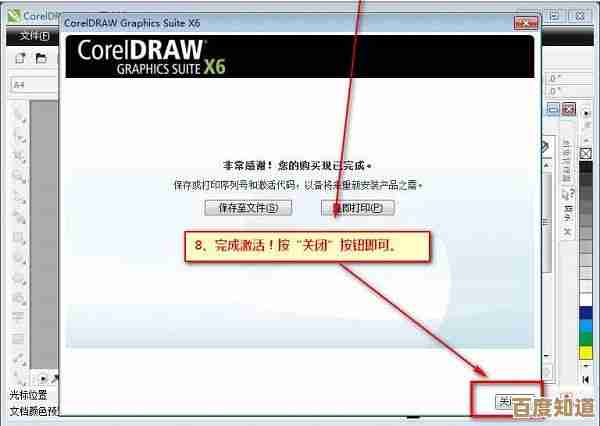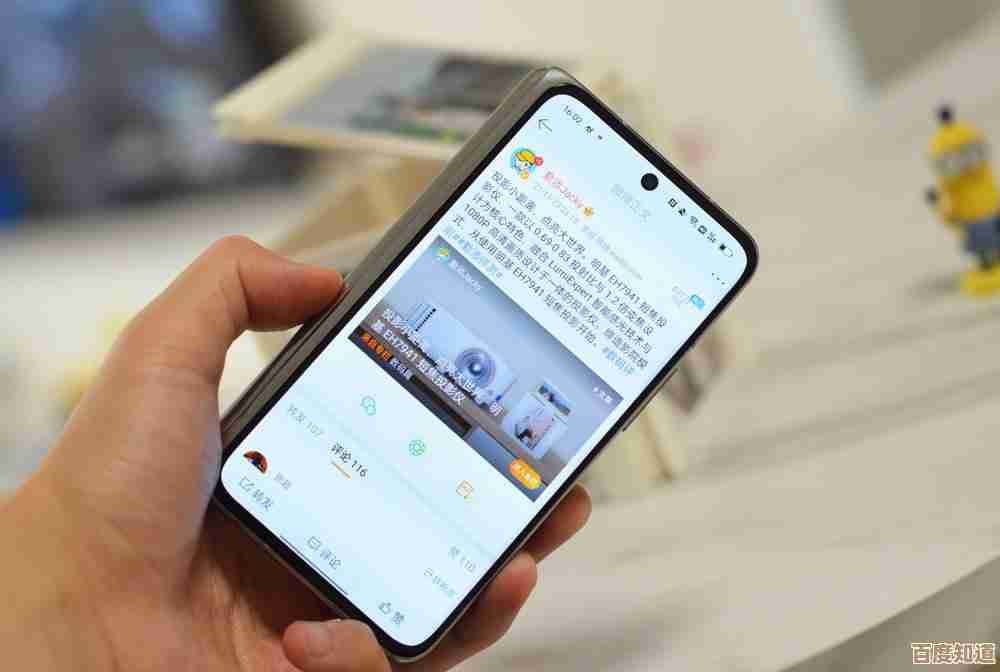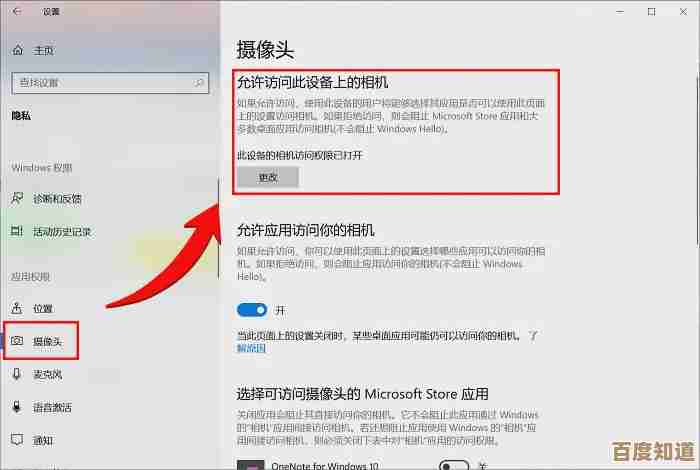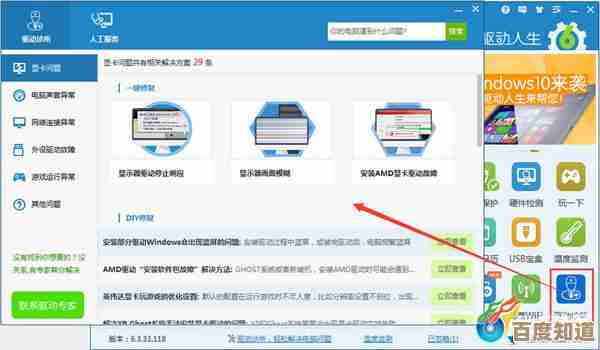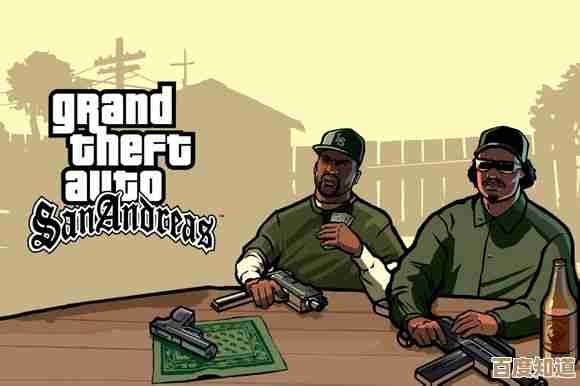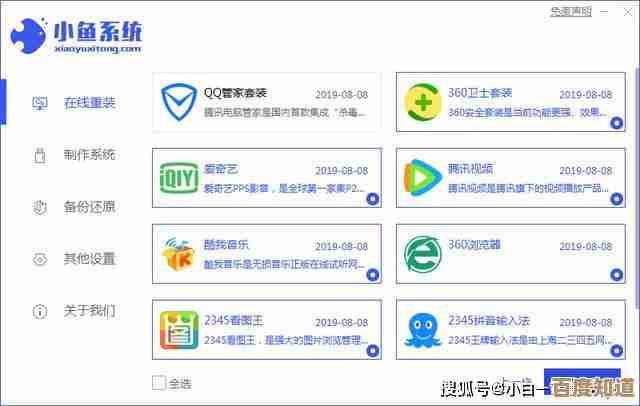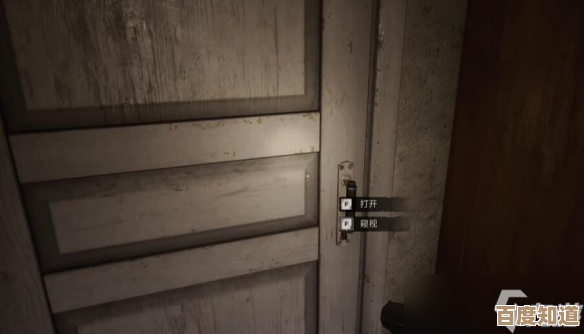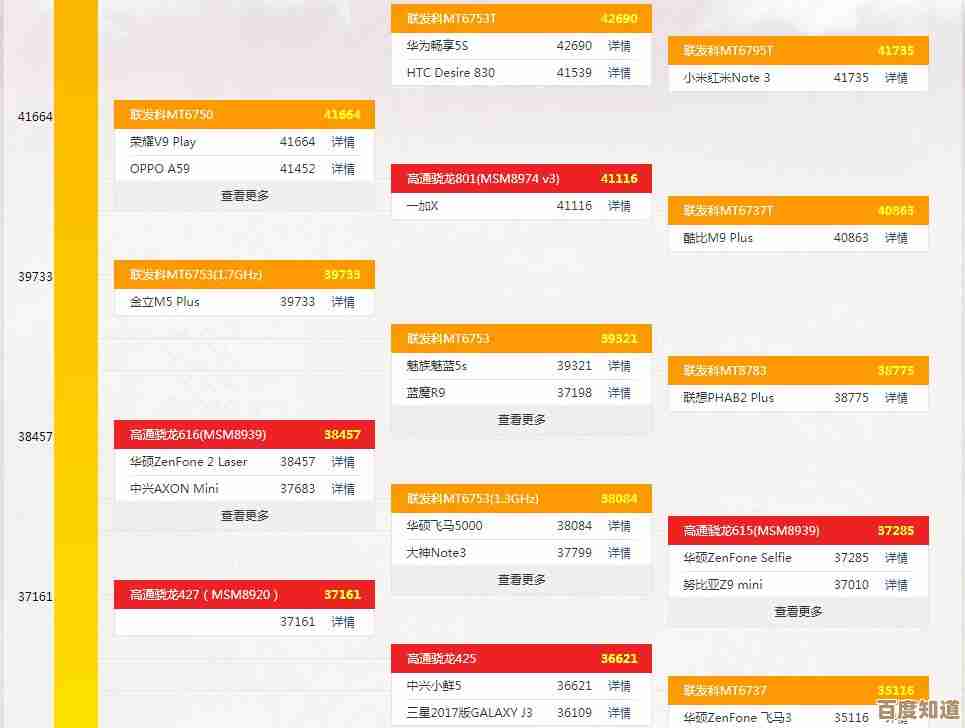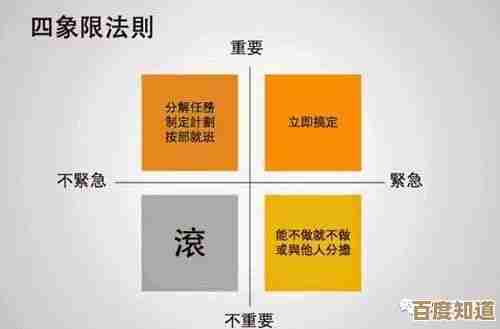电脑无线鼠标连接步骤详解及常见使用疑问解答
- 问答
- 2025-10-26 11:16:18
- 1
想要使用无线鼠标,首先得让它和电脑“配对”成功,大部分无线鼠标都采用以下步骤连接:第一步,打开鼠标电源开关,通常位于鼠标底部,第二步,将USB接收器插入电脑的任意一个USB端口,这个接收器可能藏在鼠标的电池仓里,第三步,等待一会儿,电脑会自动识别并安装驱动,当鼠标指针能在屏幕上移动时,就表示连接成功了,对于蓝牙鼠标,步骤略有不同:先开启鼠标蓝牙配对模式(长按特定按钮),然后在电脑的蓝牙设置中,搜索并选择你的鼠标名称进行配对。
在使用过程中,可能会遇到一些小问题,比如鼠标指针不动了,最常见的原因是电池电量不足,请先尝试更换电池,如果没反应,可以尝试重新插拔一下接收器,或者重启电脑,有时鼠标移动不流畅,可能是光学感应器被灰尘挡住了,用棉签轻轻擦一下底部的“小灯”通常能解决,确保鼠标不要在玻璃等特殊表面上使用,因为有些鼠标的光学引擎无法识别透明或镜面材质,它需要一个不反光的平面才能正常工作。
这里有个小知识,无线鼠标的接收器最好不要频繁更换USB口,因为电脑可能会把它当成一个新设备,又得重新安装一遍驱动,虽然大多数时候没问题,但偶尔会引起混淆,还有,如果你的无线鼠标和无线键盘的接收器离得太近,理论上可能会有信号干扰,不过这种情况现在比较少见啦。

本文由盈壮于2025-10-26发表在笙亿网络策划,如有疑问,请联系我们。
本文链接:http://waw.haoid.cn/wenda/45640.html